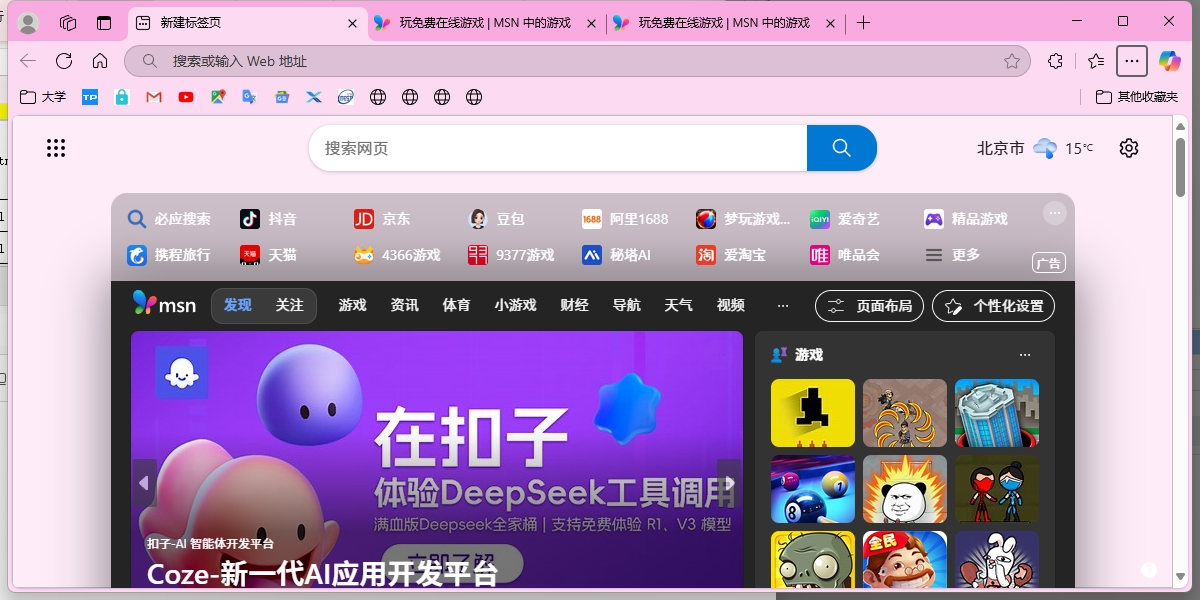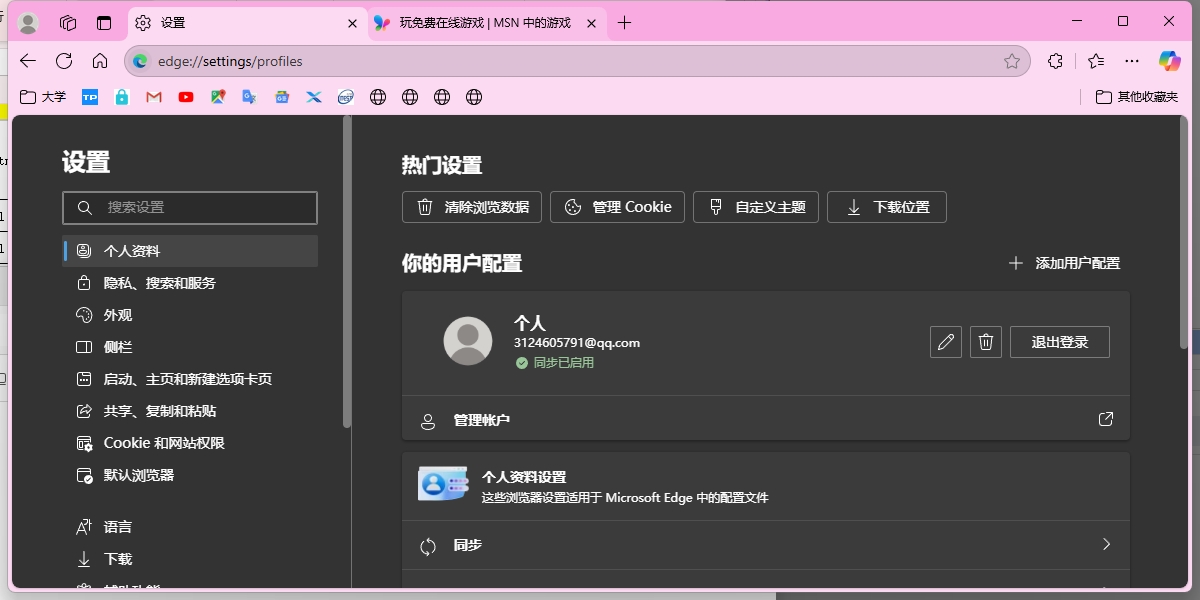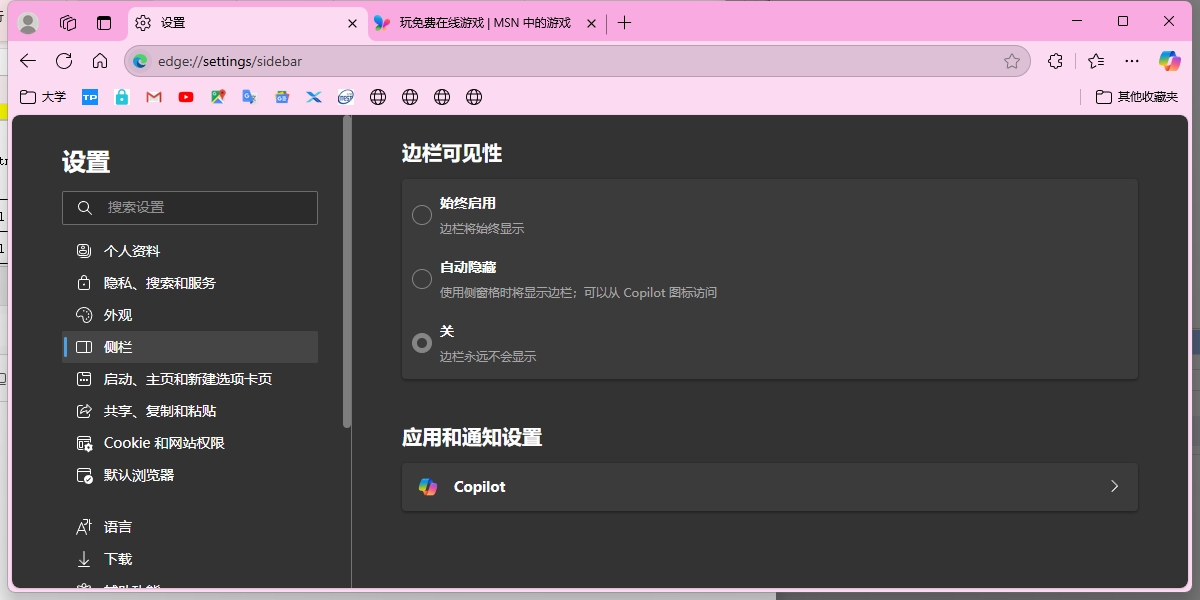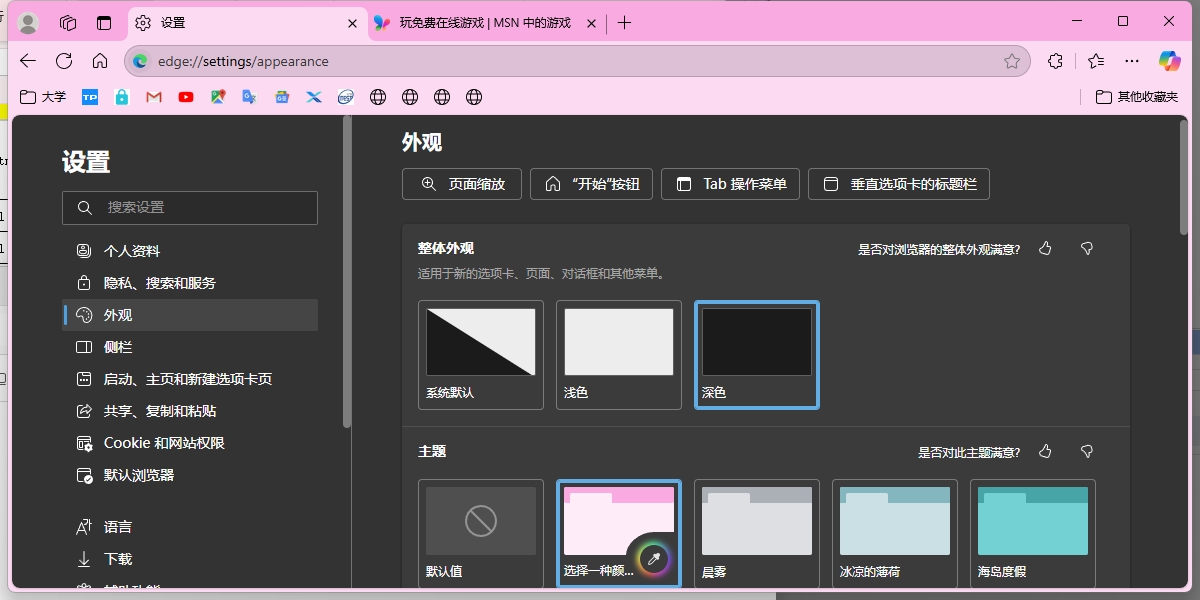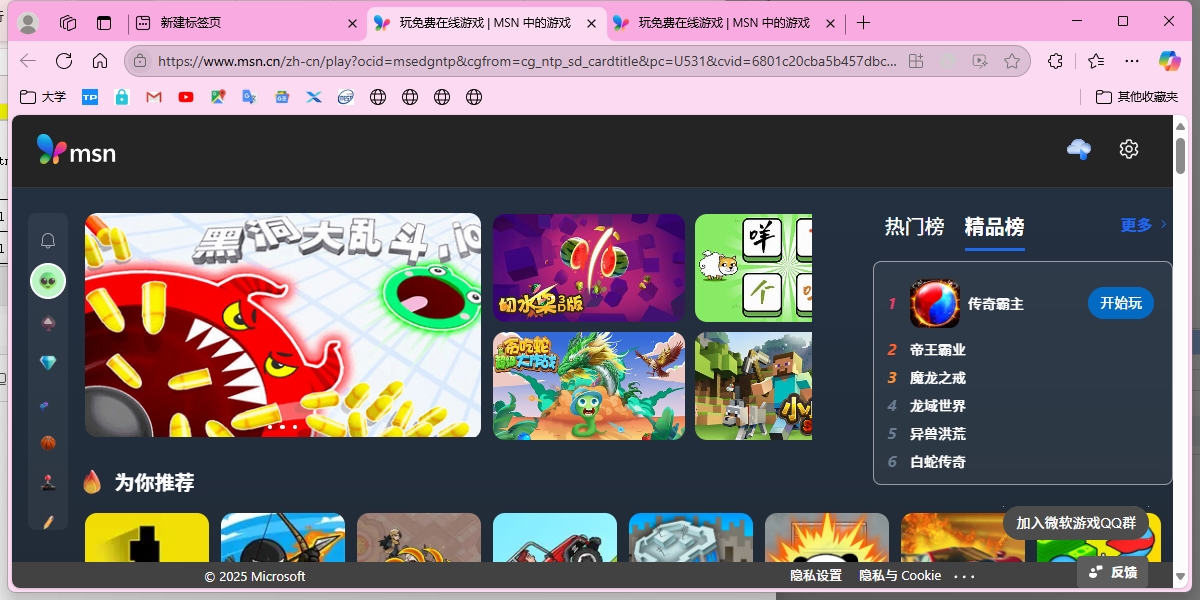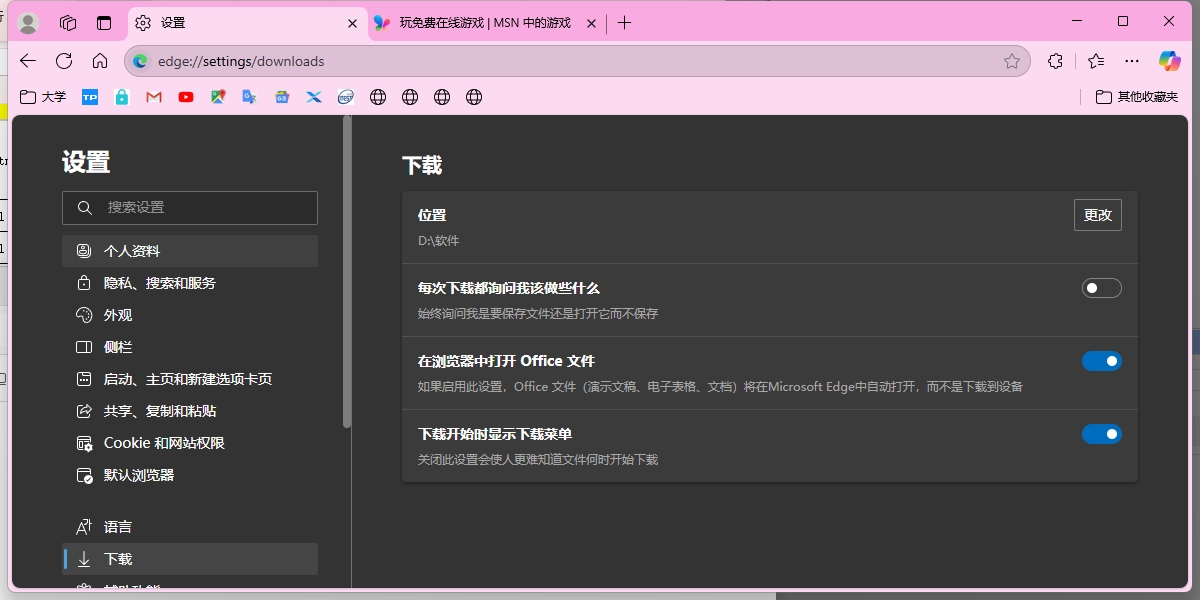Edge浏览器
- 版本:v143.0.3650.96
- 大小:1.61MB
- 更新:2025-12-25
- 下载:18958次
- 语言:简体中文
- 授权:免费
-
评分:

- 系统:winall/win7/win10/win11
软件简介
 Edge浏览器(Microsoft Edge)是一款AI浏览器,也是当下出色的windows系统默认浏览器,使用Microsoft Edge充分提升您的浏览体验,这是一款快速安全的浏览器,具有一流的性能、而且内置隐私等功能。Edge浏览器一般指Microsoft Edge。 Microsoft Edge是微软基于 Chromium 开源项目及其他开源软件开发的网页浏览器。2015年4月30日,微软在旧金山举行的Build 2015开发者大会上宣布——Windows 10内置代号为“Project Spartan”的新浏览器被正式命名为“Microsoft Edge”,其内置于Windows 10版本中。2018年3月,微软宣布Edge登陆iPad和Android平板。这意味着Edge浏览器已经覆盖了桌面平台和移动平台。用户被允许在Google Play和App Store上下载Edge。微软 Edge 浏览器焕然一新以全新外观体验 Web,旨在帮助您轻松导航、支持 AI 功能并在浏览时最大程度地减少干扰,同时继续保持性能和安全性。
Edge浏览器(Microsoft Edge)是一款AI浏览器,也是当下出色的windows系统默认浏览器,使用Microsoft Edge充分提升您的浏览体验,这是一款快速安全的浏览器,具有一流的性能、而且内置隐私等功能。Edge浏览器一般指Microsoft Edge。 Microsoft Edge是微软基于 Chromium 开源项目及其他开源软件开发的网页浏览器。2015年4月30日,微软在旧金山举行的Build 2015开发者大会上宣布——Windows 10内置代号为“Project Spartan”的新浏览器被正式命名为“Microsoft Edge”,其内置于Windows 10版本中。2018年3月,微软宣布Edge登陆iPad和Android平板。这意味着Edge浏览器已经覆盖了桌面平台和移动平台。用户被允许在Google Play和App Store上下载Edge。微软 Edge 浏览器焕然一新以全新外观体验 Web,旨在帮助您轻松导航、支持 AI 功能并在浏览时最大程度地减少干扰,同时继续保持性能和安全性。

微软Edge浏览器焕然一新以全新外观体验Web,旨在帮助您轻松导航、支持 AI 功能并在浏览时最大程度地减少干扰,同时继续保持性能和安全性。
【新增功能】
【移动上传】
使用MicrosoftEdge,您可以通过移动上传将文件从移动设备无缝发送到PC上的网站。当您单击页面上的文件上传按钮时,您可以选择“从移动设备上传”,这将允许您从PC上的文件资源管理器将文件从移动设备直接传输到网站。
【放大】
使用MicrosoftEdge,您可以通过移动上传将文件从移动设备无缝发送到PC上的网站。当您单击页面上的文件上传按钮时,您可以选择“从移动设备上传”,这将允许您从PC上的文件资源管理器将文件从移动设备直接传输到网站。
【增强视频】
利用MicrosoftEdge中的“增强视频”功能,提高在线观看的视频的质量。该功能提供了多种不同的选项供您选择,您可以通过艳丽模式让视频更清晰、更生动。如果您拥有合适的硬件,则可以通过AI提供支持的超分辨率进一步提升视频质量。
【工作区】
Microsoft Edge 中的工作区提供了一种令人难以置信的方式,可以将浏览任务分离到专用窗口中,以便您可以在任务中保持专注和有条不紊。每个工作区都有自己的一组选项卡和收藏夹,全部由你和你的协作者创建和策划。Edge 工作区会自动保存并保持最新状态。若要开始使用工作区,请选择浏览器窗口左上角的“工作区”菜单图标。
1、打开工作区后,我是否仍能访问默认浏览器窗口?
是的,在创建或加入工作区后,默认浏览器窗口将保持打开状态,并且您可以随时返回到默认浏览器窗口。
2、如果在共享工作区中打开的选项卡是特定于帐户的(例如电子邮件帐户),会发生什么情况?
Edge 工作区不会与有权访问工作区的任何其他人共享机密帐户数据,例如登录名、Cookie 和密码。此功能不是浏览器屏幕共享,也不会在共享工作区的用户之间共享个人数据,每个用户只能看到他们有权访问的内容。
3、如果我注销 Edge 或失去浏览器连接,是否会丢失工作区中的选项卡?
否,你的工作区将被保存,并且你可以随时使用 Microsoft 帐户或 Microsoft Entra ID(以前称为 Azure Active Directory)登录到 Microsoft Edge 来访问它们。

【电子钱包】
“钱包”将购物便利与数据安全相结合,可在一处存储您的付款方式、密码等。通过“钱包”,您还可以在密码中添加备注(即将推出),访问您的 Microsoft Rewards 或现金返还余额,或者在网上购物时使用虚拟卡以提高安全性。这一切都可以与您已安全存储在 Microsoft Edge 中的数据无缝协作。
1、我的钱包里存储了什么?
电子钱包安全地存储你已经习惯在 Edge 中使用的所有数据,如密码、地址和付款方式,然后添加具有现代外观的新功能。无论您身在何处购物和在线浏览,钱包都能与 Microsoft Edge 无缝协作。
2、除了存储我的信息之外,钱包还提供哪些增强功能?
Wallet 具有多种功能,除了为您提供最新的在线安全功能外,还特别增强了您在 Edge 中的购物体验。使用虚拟卡功能(仅限符合条件的发卡机构)在进行在线购物时生成临时卡号,从而保护您的真实卡信息免受泄漏和黑客攻击。将自定备忘录存储到您的在线凭证中,例如 PIN 码、奖励编号等,以便您方便地将它们放在手边,并在“钱包”中安全无虞。直接从您的钱包访问您的 Microsoft Rewards 和 Microsoft 购物现金返还余额,这样您就不会把钱留在桌子上。
3、如何访问我的钱包?
存储在“钱包”中的密码和付款方式,无论您在 Edge 中购物的任何地方,都可以通过自动填充功能方便地使用。您可以从“自动填充”菜单、转到“Edge 设置”>“配置文件”>“付款方式”,或转到地址栏中的“edge://wallet”来管理已保存的信息。电子钱包目前仅在桌面设备上可用,但您的密码和付款信息也可以在 Edge 移动设备上无缝同步。
【增强你在网络上的安全性】
启用增强安全模式后,您可以在 Microsoft Edge 中浏览不太熟悉的站点时获得额外的保护层和安心。
1、如何启用增强型安全模式?
增强型安全模式是一项可选功能,您可以在“安全”标题下的“隐私、搜索和服务”>“边缘设置”中启用该功能。启用后,增强型安全模式将根据您选择的模式(如平衡模式)和站点处理首选项在站点上运行。
2、增强型安全模式提供哪些保护?
增强的安全模式通过自动在不熟悉的站点上应用更严格的安全设置,同时随着时间的推移适应您的浏览习惯,帮助降低由内存相关漏洞引起的攻击风险。
3、如何检查增强型安全模式是否处于活动状态?
有多种方法可以知道增强安全模式是否处于活动状态:在地址栏中,将有一个安全图标用于查看站点信息。打开“查看站点信息”,将出现一个菜单,指出增强型安全模式处于活动状态。在“隐私、搜索和服务”设置中,向下滚动到“增强网页安全性”。
4、如何快速关闭增强型安全模式?
在地址栏中,选择“查看站点信息”>“增强安全模式”处于活动状态,然后关闭“增强安全模式”。注意:从地址栏中关闭“增强型安全模式”会自动将其添加到“从不使用增强型安全模式”列表中。
5、启用增强安全模式后,是否意味着我的敏感信息受到保护?
不会,增强型安全模式在导航不太熟悉的站点(在“平衡首选项”下)和所有站点(在“严格首选项”下)时增加了额外的保护层。额外的保护有助于防止站点漏洞。Microsoft Edge 中还有其他功能可以保护您的敏感信息,例如跟踪防护。
【跟踪防护】
Microsoft Edge 包括内置的跟踪防护功能,可使您的浏览活动不受在线跟踪器的影响。在 Edge 设置中轻松选择跟踪防护级别。
1、什么是跟踪器?
网站使用跟踪器来收集有关您的浏览行为的数据。跟踪器收集有关您如何与网站互动的数据,例如您点击的内容。它们还在某些网站上启用功能,例如评论部分、将文章分享到社交媒体的按钮以及个性化广告。一些跟踪器会跨多个站点收集有关您的数据。例如,跟踪器可以跟踪您何时访问自己喜欢的购物网站和新闻网站。这就是为什么有时会感觉广告在网络上关注您的原因。
2、什么是跟踪预防?
新的 Microsoft Edge 旨在检测和阻止可能有害的跟踪器,即我们检测为加密挖掘或指纹识别的跟踪器。我们让您决定要阻止哪些跟踪器。
Edge浏览器软件特色
Edge浏览器安装步骤
Edge浏览器官方电脑端更新日志
Edge浏览器官方电脑端使用方法
Edge浏览器官方电脑端常见问题
小编寄语
Microsoft Edge的新外观以美观且增强的浏览体验浏览Web,旨在帮助提高效率并专注于Web并支持新的AI功能。时尚。简单。更灵活。以更柔和、更友好的美学探索网络,采用圆角设计,为 Microsoft Edge 带来全新的外观。旨在补充您的操作系统,无论是在 Windows 11、MacOS 还是 Linux 上。探索一个容器系统,该系统旨在轻松区分 Microsoft Edge 生成的浏览器内容和网页内容。模块化设计还使浏览器 UI 更加流畅和可定制,从而可以优化浏览器以提高生产力。

-
查看下载
 Simple Sticky Notes 记事管理 | 2026-01-14 Simple Sticky Notes是一个简单的,易于使用,快速和有效的桌面便签软件,支持文字大小的修改、字体、颜色以及下划线、删除线等特殊处理方式,可以使用高亮功能标记重要的段落,甚至还能进行数据备份,软件操作简单,体积小巧,几乎不占用后台,启动速度快人一步。
Simple Sticky Notes 记事管理 | 2026-01-14 Simple Sticky Notes是一个简单的,易于使用,快速和有效的桌面便签软件,支持文字大小的修改、字体、颜色以及下划线、删除线等特殊处理方式,可以使用高亮功能标记重要的段落,甚至还能进行数据备份,软件操作简单,体积小巧,几乎不占用后台,启动速度快人一步。 -
查看下载
 Driver Talent 硬件工具 | 2026-01-14 Driver Talent(驱动人生海外版)是一款驱动更新升级软件,Driver Talent界面清晰,操作简单,设置人性化,大大方便广大机友管理自己的电脑的驱动程序。Driver Talent实现了智能检测硬件并自动查找安装驱动,为用户提供最新驱动更新,本机驱动备份、还原和卸载等功能,喜欢的快来下载体验吧!
Driver Talent 硬件工具 | 2026-01-14 Driver Talent(驱动人生海外版)是一款驱动更新升级软件,Driver Talent界面清晰,操作简单,设置人性化,大大方便广大机友管理自己的电脑的驱动程序。Driver Talent实现了智能检测硬件并自动查找安装驱动,为用户提供最新驱动更新,本机驱动备份、还原和卸载等功能,喜欢的快来下载体验吧! - 查看下载
-
查看下载
 红手指专业版 手机管理 | 2026-01-14 红手指云手机专业版,采用最先进的ARM云技术、高度兼容的驱动技术,以及SaaS云指令群控,实现云手机集群式多开群控,支持游戏24h高效挂机托管、云手机远程群控同步操作、一键化批量管理、同屏监控。
红手指专业版 手机管理 | 2026-01-14 红手指云手机专业版,采用最先进的ARM云技术、高度兼容的驱动技术,以及SaaS云指令群控,实现云手机集群式多开群控,支持游戏24h高效挂机托管、云手机远程群控同步操作、一键化批量管理、同屏监控。 -
查看下载
 小智桌面电脑端 屏保桌面 | 2026-01-14 小智桌面,致力于为桌面提效与美化服务。小智桌面官方版是一款非常优秀的桌面整理工具,小智桌面官方版操作十分简单,只需一键整理桌面文件和文件夹,支持快捷创建和解散桌面分区、文件快捷置顶和删除桌面文件可同步到主面板,其他盘符文件也可添加!
小智桌面电脑端 屏保桌面 | 2026-01-14 小智桌面,致力于为桌面提效与美化服务。小智桌面官方版是一款非常优秀的桌面整理工具,小智桌面官方版操作十分简单,只需一键整理桌面文件和文件夹,支持快捷创建和解散桌面分区、文件快捷置顶和删除桌面文件可同步到主面板,其他盘符文件也可添加! -
查看下载
 小智桌面官网版 屏保桌面 | 2026-01-14 小智桌面是集“文件整理、文件搜索、待办提醒、桌面壁纸”为一体的一站式电脑桌面管理美化软件,主要功能有整理电脑桌面、桌面壁纸、桌面日历、桌面背景、桌面美化、桌面助手。
小智桌面官网版 屏保桌面 | 2026-01-14 小智桌面是集“文件整理、文件搜索、待办提醒、桌面壁纸”为一体的一站式电脑桌面管理美化软件,主要功能有整理电脑桌面、桌面壁纸、桌面日历、桌面背景、桌面美化、桌面助手。
-

搜狗浏览器
157MB/2025-12-23
查看下载 -

Firefox火狐浏览器
82.3MB/2025-12-31
查看下载 -
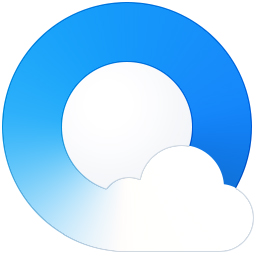
QQ浏览器电脑版
205MB/2026-01-05
查看下载 -

Microsoft Edge浏览器
1.61MB/2025-12-25
查看下载 -
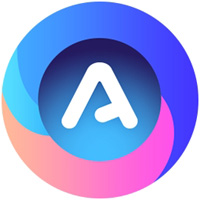
AI桌面浏览器
89.2MB/2025-12-23
查看下载
 天极下载
天极下载